【Enderal】Enderal Mod版を日本語化する方法
こんにちは、こうたです。

最近Skyrimの超大型Modである「Enderal」が、「Enderal:Forgotten Stories」が単体版としてリリースされました。
自分もこのリリースでEnderalの存在を知ったわけですが、じゃあ日本語化はあるのか?と疑問に持っていたらありました。
JCTPはSkyrimの大型Modの日本語化プロジェクトです。その中に、Enderalが含まれています。ただし、単体版ではなくMod版です。
そこで今回は、Enderal Mod版のインストールから日本語化の手順を記します。
Enderal Mod版のインストール
- Enderal公式サイトへ行く。
- 「Get the old version」をクリック。(Download Enderal!は単体版EnderalのSteamページへ飛んでしまいます。)

- 「1. System requirements」をクリック。「2. Installation package」をクリック。
-
Enderalのパッケージをダウンロードする。(ModDB.comはかなり回線速度が速いので、Torrent使うまで無いかもしれません。)

- 「3. Launcher」をクリック。
- Enderal Launcherをダウンロードする。

- ダウンロードしたランチャーを起動する。この時、ダウンロードしたパッケージとランチャーはどこにおいても構いません。下記のようなメッセージが表示され、自動的に適正な場所に移動されます。

- OKを押すと、ランチャーが起動します。「Install Enderal」をクリック。
- 利用規約が表示されます。赤いメッセージには「Enderalは独自のESM(master)ファイルを使用するため、SkyrimのModは保証されない」と書いてあります。赤いメッセージをクリックしAcceptをクリック。

- 必要条件を確認します。OKなら「Install Enderal」をクリック。

- Enderal installation fileにチェックを入れ、パッケージファイルが選択されているのを確認する。もし選択されてなければ「…」をクリックして、先程ダウンロードしたパッケージを選択する。「Next」をクリック。

- Skyrimのバックアップを保存する場所を指定する。通常はそのままでOK。「Next」をクリック。
- 最後にパスを確認し、良ければ「Start Installation」をクリック。
- 下記画面が表示されればインストール完了です。

- 最後に右側のメニューからUpdateをクリック。
- 「download now!」をクリック。

- アップデートが完了すると、下記画面が表示され、OKをクリックするとランチャーが再起動され、インストール完了。

日本語化手順
- JCTP-Enderal English VersionからXMLをダウンロードする。

- xTranslatorをダウンロードする。(登録が必要です。)
- 初めてxTranslatorを起動すると、「Dictionaries and Languages」の設定が出てくるので、「Destination Language」を「japanese」に設定し、OKをクリック。

-
上のメニューより「File」→「Load Esp/ESM」を選択し、「Skyrim.esm」を選択する。
- 上のメニューより「File」→「Import Translation」→「XML Files (xTranslator)」を選択。

- 先程ダウンロードしてきたXMLファイルを選択し、OKをクリック。設定はそのままでOKです。

-
XMLファイルのフォーマットが古いと言われますが、そのままでOKをクリック。

- テキストを下にスクロールすると、文字列の背景が青くなり、日本語になっているのを確認。

- 上のメニューから「File」→「Finalize STRINGS」を選択。
- Enderalランチャーを開き、「Settings」→「Others」→「Skyrim.ini」内にある、「sLanguage」をENGLISHからJAPANESEに変更し、Save settingsをクリック。
なお、一度起動するとENGLISHに戻される場合があるので、その場合は再度JAPANESEに変更してください。 -

これで日本語化は完了ですが、フォントが日本語に対応していないため、フォントを導入します。
Mod Organizer 2と日本語フォントModを導入
- Mod Organizer 2のInstallerファイルをダウンロードする。
- Installerを起動して、手順に従いインストールを行う。
- Japanese Font Libraryから好きなプリセットファイルをダウンロードする。
- Mod Organizerから「Install a new mod from archive」で先程ダウンロードしたプリセットファイルを選択する。

- インストールされたModにチェックを入れる。

これで日本語化終了です。後はMO2からRunをクリックすれば日本語でEnderalを楽しむことができます。(ただし、メニューの項目などは、仕様上変数名のような表示になってしまいます。これは今後対応予定とのことです。)
かなり長くなってしまいましたが、Enderalを楽しんでいただければ幸いです。
Futurerestoreでエラー番号「-8(Unable to send iBEC)」「-10(Unable to place device into restore mode」が出た場合の対処方法
こんにちはこうたです。
今日は自分が使ってるiPhoneの話をします。ゲームの話ではなく恐縮です。
経緯
これは自分の経緯を語ってるだけですので、必要なTipsをご覧になりたい方はスキップしてください。
iPhoneは脱獄と言われる手法で、iPhone単体では難しかった機能の拡張を行ったりすることができます。脱獄にはできるバージョンが限られており、自分も古いバージョンを使っていました。しかし、今後新しいバージョンで脱獄が可能になるようになるらしく、予めバージョンを新しいバージョンに移行しておこうと思いました。
ただし、新しいバージョンと言っても最新バージョンでは脱獄に必要なExploit(抜け穴みたいなものだと思ってください)が修正されており、最新バージョンである12.1.4の少し手前である12.1.2にアップグレードすることにしました。
さて、12.1.2にアップグレードするには、現状必要なshshが発行されていないため、特殊な方法でする必要があります。具体的にはshshのblobを保存してある必要があり、かなり限定的な手法になります。さらに、通常のiTunesではアップグレードできないため、「Futurerestore」と言うツールを使用する必要があります。
準備さえできていれば、この手法を使えば簡単にアップグレードすることができるのですが、そこで問題が生じました。それがエラー番号「-8(Unable to send iBEC)」「-10(Unable to place device into restore mode」です。これは、ドライバーの問題でリカバリーモード及びDFUモードが認識されてない場合生じるようです。これを修正するには、下記の手順を実行します。
(この手法はredditの下記スレッドを参考にしました。)
手順
※この手順を行って生じたいかなる問題にも責任を取ることはできません。自己責任でお願いいたします。
- Futurerestoreを使ってアップグレード/ダウングレードを行う。エラー-8が出る。
- 端末をUSB接続したままにする。リカバリスクリーンが表示されているはず。
- 「デバイスマネージャー」を開く
- 「Apple Recovery (iBoot) USB Composite Device」を見つける
- 右クリックして「デバイスのアンインストール」を行う。その際、「ソフトウェアをアンインストールする」にチェックを入れておく。
- すべてのApple mobile関係のデバイスが消える。
- USBを抜いて、再度差し込む。
- Futurerestoreに戻り再度同じコマンドを実行する。(コマンドプロンプトを使用している場合、コマンドプロンプト上で↑キーを押すことで同じコマンドを表示できます。)
- これで「-8」エラーが解決します。ただし、端末が緑の画面のまま、Futurerestoreが失敗します。
- デバイスマネージャーに戻り、再度削除する。(4~6)
- 今度はUSBを抜かない。
- Futurerestoreに戻り、再度実行する。
- 端末が再起動し、「-10」が解決する。
- アップグレード/ダウングレードが進行し、成功する。
最後に
この手順に従うことにより、自分の環境では無事12.1.2にアップグレードすることができました。ただし、あくまでも自己責任での実行をお願いいたします。
【APEX LEGENDS】ラグの少ないサーバーを選択する方法【PC版】
こんにちは、こうたです。

APEX LEGENDS、流行ってますね。自分もかなりハマってプレイしまくっています。
ところがプレイしているとラグの影響か、海の中を移動しているかのようなスローな状況になる場合があります。そんな場合、ラグの少ないサーバーを選択することにより、安定した動作が見込めます(PC版のみ)。
サーバーを選択するには
- メイン画面で1分ほど待つ。

- ESCを連打する。
- 出現した「データセンター」ボタンをクリックする。
- 出てきたサーバーリストからPing値とパケットロスが0のサーバーを選択する。
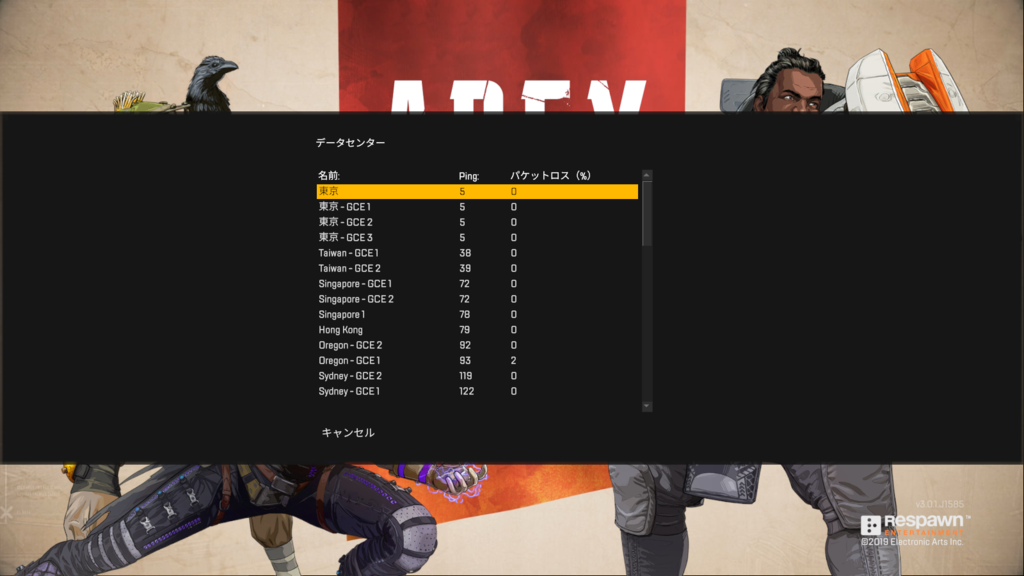
以上でラグを少なくプレイすることができます。なお、この方法は毎回クライアントを起動したら行わないといけません。
それでは快適なAPEXライフを!!